
发布时间:2022-05-07 15: 27: 26
品牌型号:华硕
系统:win 7
软件版本:idm v-6.39
现在网上有很多网页图片批量下载工具,但是一款好用的工具却很少见,小编用过很多网页图片批量下载工具,总结了两款方便、高效快捷的工具:idm专业下载软件和fatkun图片管理插件,下面小编就仔细说说怎样批量下载网页图片。
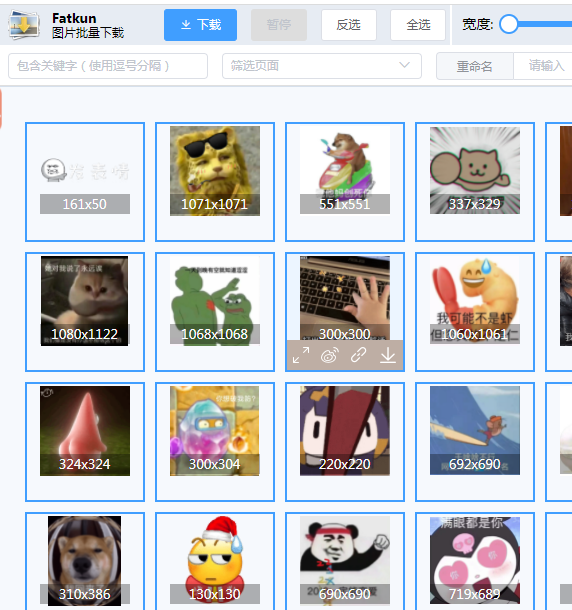
一、网页图片批量下载工具
先来说下怎么使用idm批量下载图片:
1、安装idm,如果找不到idm安装包,可以进入“idm中文网站”获取免费下载链接。
2、打开idm,点击主界面中的“站点抓取”,然后会弹出4个步骤,需要用户进行简单的设置,具体操作如下:
步骤一:输入要抓取的网站网址,点击“前进”。
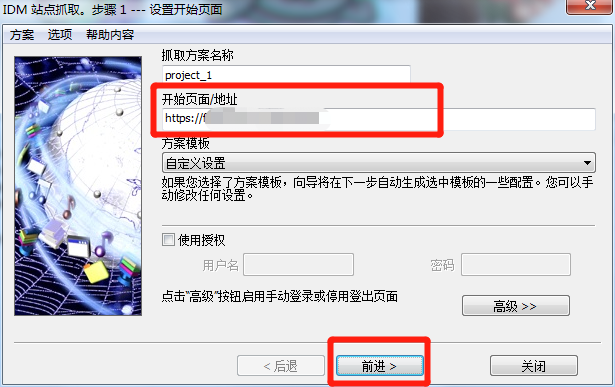
步骤二:更改文件保存位置,这里用户可以选择默认保存位置,也可以自定义保存位置,小编建议将文件保存到非系统盘,防止C盘文件爆满、导致电脑卡顿。
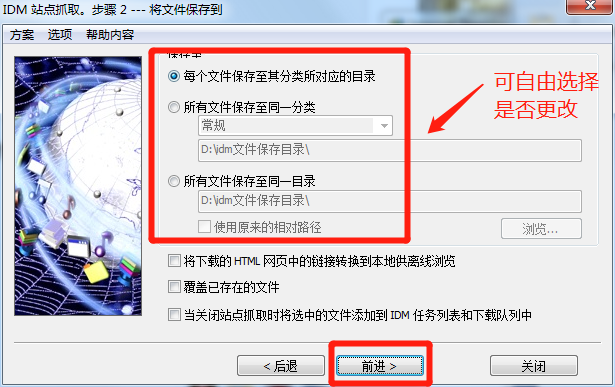
步骤三:设置探索过滤器,也就是idm抓取的深度,如果设置的抓取深度为2,那idm只会抓取网站www.xxx.com/1/2层的文件,抓取深度越深,idm抓取的时间就越长。
要是担心idm抓取不到网页所有的图片,也可以选择“探索整个站点”。
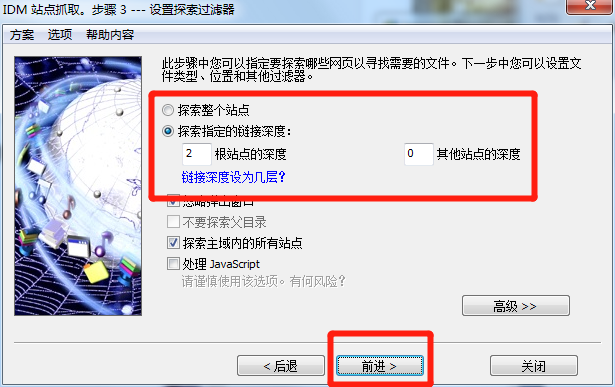
步骤四:设置文件过滤器,因为要抓取网站图片,所以将文件类型改为“图像文件”即可。
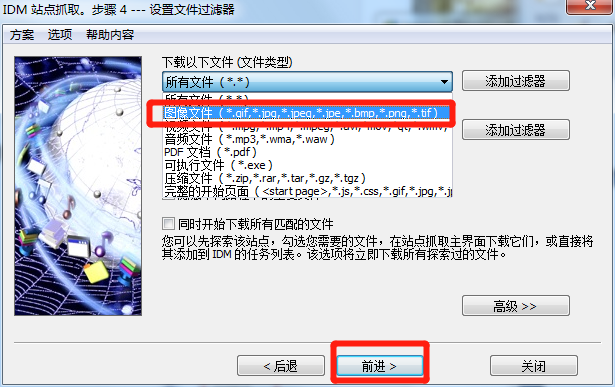
3、设置完成后,等待idm抓取完成,抓取完成后、选择需要的图片,点击“开始”按钮即可批量下载。
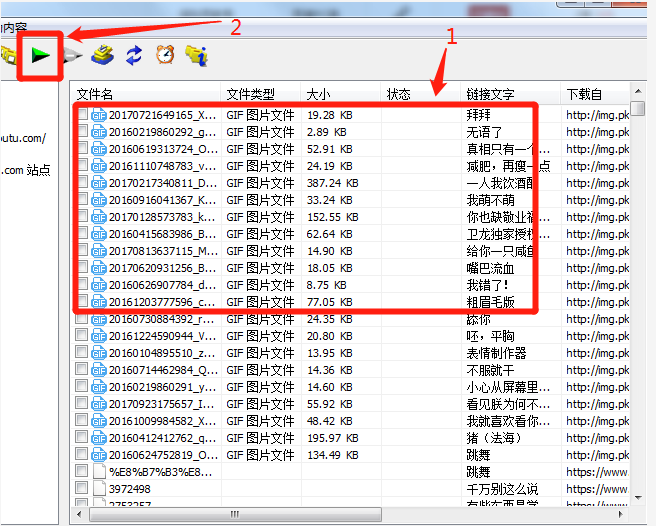
如果想在浏览器中直接批量下载网页图片,可以借助fatkun插件。
二、怎样批量下载网页图片
以Chrome浏览器为例,具体操作如下:
1、下载fatkun插件,如果找不到下载地址,可以点击此链接进行下载,下载完成后解压压缩包即可得到crx文件。
2、打开Chrome浏览器,点击“三个点——更多工具——扩展程序”进入扩展中心。
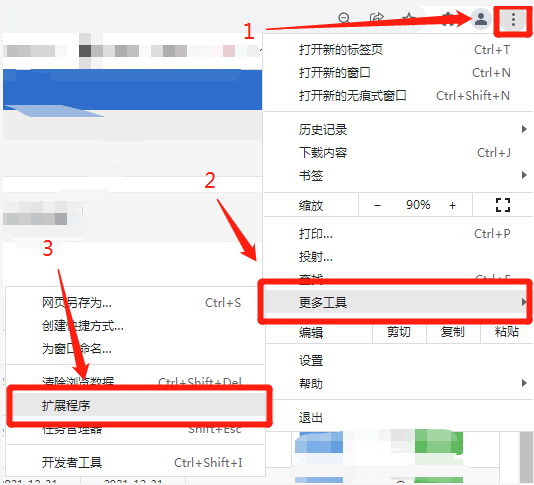
在扩展程序的右上角,找到“开发者模式”并打开,然后将刚才解压得到的crx文件拖拽到扩展程序中,即可自动安装fatkun插件。
3、重新刷新网页,点击“fatkun”插件,选择“下载当前页面”即可批量抓取网页图片——图1,选择需要下载的图片即可。
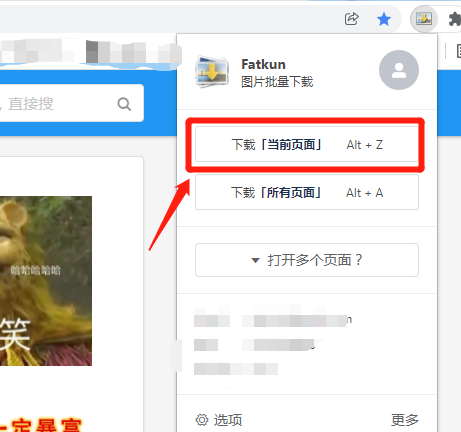
总结:网页图片批量下载工具有很多,比较好用的工具大致能分两种:一种是idm这类专业下载软件,带有批量抓取功能,另一种就是fatkun这类插件,带有资源嗅探功能、能批量下载网页图片,两种工具各有优劣,可交替使用。
署名:wade
展开阅读全文
︾